¿Por qué mi computadora hace ruidos extraños?
Publicado: 2022-10-25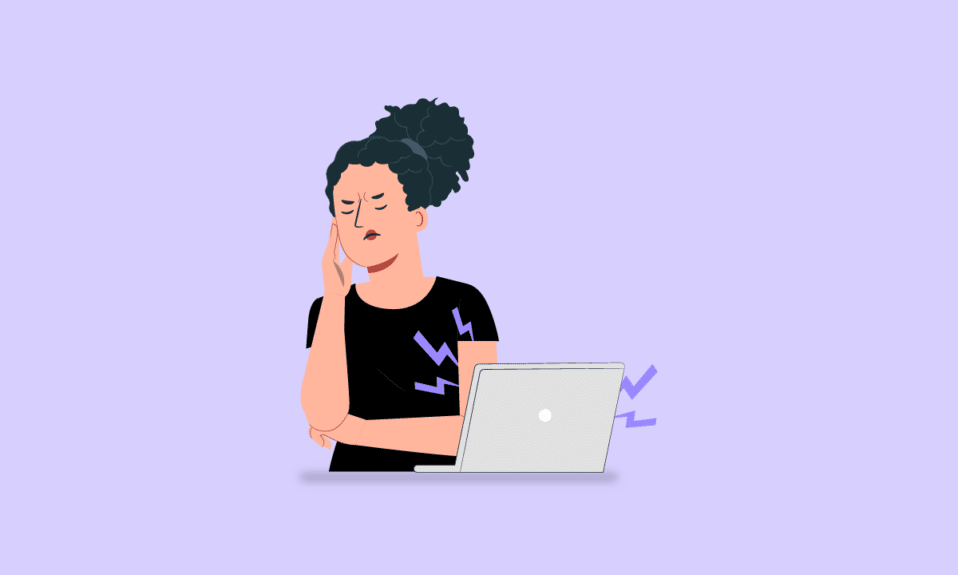
Las PC tienen tantas funciones en esta era moderna, una de las cuales incluye una experiencia de transmisión optimizada. Para esto, el audio en su PC debe estar en las mejores condiciones, sin embargo, hacer ruidos extraños en la computadora puede ser un problema desalentador. El problema puede deberse a algunas configuraciones incorrectas o algunas configuraciones alteradas. Si tiene la pregunta de por qué mi computadora hace ruido en su mente, puede obtener soluciones para el problema en este artículo. Lea los métodos dados hasta el final para descubrir la mejor solución para reparar mi computadora que está haciendo un problema de ruido extraño.
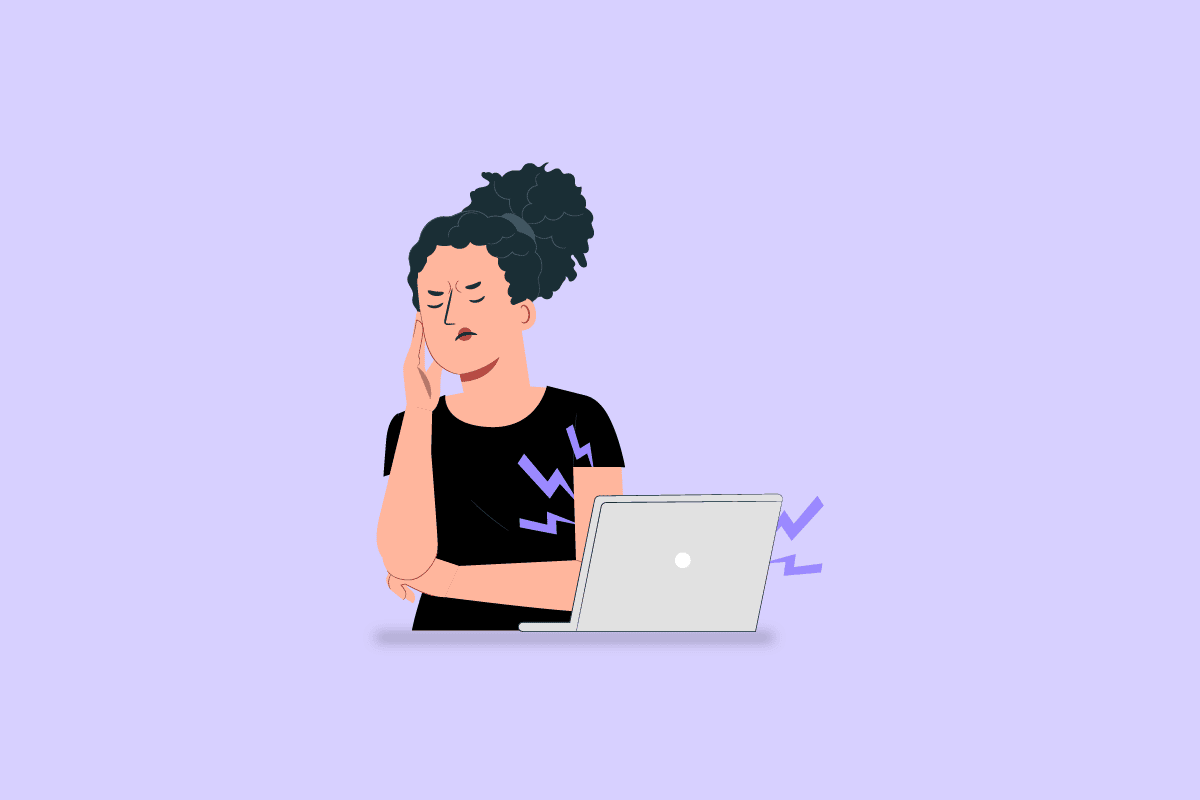
Contenido
- ¿Por qué mi computadora hace ruidos extraños?
- Cómo arreglar mi computadora está haciendo un problema de ruido extraño
- Método 1: métodos básicos de solución de problemas
- Método 2: Borrar interferencia en PC
- Método 3: Solucionar problemas de hardware
- Método 4: Actualizar o reinstalar el controlador de audio
- Método 5: deshabilitar las mejoras de audio
- Método 6: reinicializar el dispositivo de audio predeterminado
¿Por qué mi computadora hace ruidos extraños?
Las posibles causas por las que la computadora puede hacer algo de ruido se enumeran en la siguiente sección.
- Problemas en el hardware: los componentes de hardware externos pueden colocarse incorrectamente o pueden dañarse debido al desgaste. La superficie del disco puede dañarse o el polvo puede acumularse en el ventilador de enfriamiento. Además, el ventilador del altavoz puede estar protegido de manera defectuosa o los componentes sueltos de la PC pueden estar vibrando contra el marco.
- Componentes de hardware defectuosos: los componentes de hardware internos, como el cabezal de la unidad en la PC, pueden estar defectuosos. El zumbido de la bobina, que vibra a alta frecuencia a medida que la electricidad pasa a través de él, puede volverse más fuerte con cargas más altas. En algunos casos, la tarjeta gráfica o el altavoz del módem incorporado, que se usa para conectar dos computadoras, pueden estar defectuosos. Además, si el micrófono interno está ubicado cerca del ventilador de enfriamiento, es posible que se emita el sonido.
- Restablecimiento de la operación de lectura y escritura del disco duro en la PC: si la operación de lectura y escritura se está produciendo en el disco duro, es posible que se enfrente a este problema. Esto se indica mediante un sonido de clic y predomina en las PC más antiguas.
- Datos dañados: los datos en su sistema, como los archivos del sistema, pueden estar dañados y el problema puede ocurrir.
Cómo arreglar mi computadora está haciendo un problema de ruido extraño
Aquí hemos enumerado los métodos de solución de problemas para solucionar este problema en una PC con Windows 10.
Método 1: métodos básicos de solución de problemas
El primer método para solucionar el problema de los ruidos extraños de la computadora es probar los métodos básicos de solución de problemas que se proporcionan en esta sección.
1A. Verifique los cables de conexión
La primera opción es verificar si los cables de conexión están bien conectados y enchufados completamente al puerto. A veces, es posible que el sonido no se transmita a través del altavoz y se emita ruido.
- Asegúrese de que el cable de cualquier altavoz externo esté conectado correctamente al puerto.
- Otra opción es reemplazar el altavoz y otros cables de conexión de audio de buena compatibilidad para solucionar el problema.

1B. Alterar la posición de la PC
Es posible que la PC esté colocada en la posición incorrecta y que mi computadora esté haciendo un ruido extraño.
- Puede intentar colocar una bandeja o algún objeto sólido como un paño opaco debajo de los componentes de hardware de la PC.
- Además, verifique si la PC está sobre una superficie plana o intente colocar la PC en un lugar remoto.
- Si está usando una computadora portátil, intente elevar la computadora portátil a una posición más alta y utilícela.
Lea también: Cómo arreglar el servicio de audio no ejecuta Windows 10
1C. Comprobar componentes de hardware
La siguiente opción es verificar si los componentes de hardware de la PC están configurados correctamente o si hay algunas desviaciones de la configuración inicial. Puede usar el manual proporcionado por el fabricante y verificar si los componentes de hardware están colocados correctamente para solucionar el problema de los ruidos extraños de la computadora.
- Intente colocar el bloque de alimentación más cerca de la PC y verifique si se elimina el ruido.
- Inspeccione los tornillos flojos en todos los componentes de la PC y apriételos con un destornillador.
- Además, verifique si el asiento de goma debajo de la computadora portátil funciona. Si alguno de los componentes, como juntas y ojales, faltan o están dañados, comuníquese con un Técnico para que los reemplace en el lugar.
- En algunos casos, si está utilizando la última versión, verifique si todos los sistemas de refrigeración líquida están instalados correctamente en la PC.
- Asegúrese de que todos los componentes de la PC estén firmemente conectados a la placa base y que el marco externo esté colocado correctamente.
1D. Modificar la configuración de la PC
Otra opción como respuesta a la pregunta de por qué mi computadora hace ruido es alterar la configuración de la PC.
- Puede intentar establecer el nivel de sonido en un valor promedio de 75 para solucionar el problema. Presione la tecla para bajar el volumen y espere hasta que el nivel de sonido se ajuste al valor 75.
- Otra opción es modificar la configuración del ventilador en el BIOS. Use el enlace que se proporciona aquí para aprender el método para ingresar al BIOS en su PC, seleccione la configuración del ventilador y bájelo a un valor considerable.
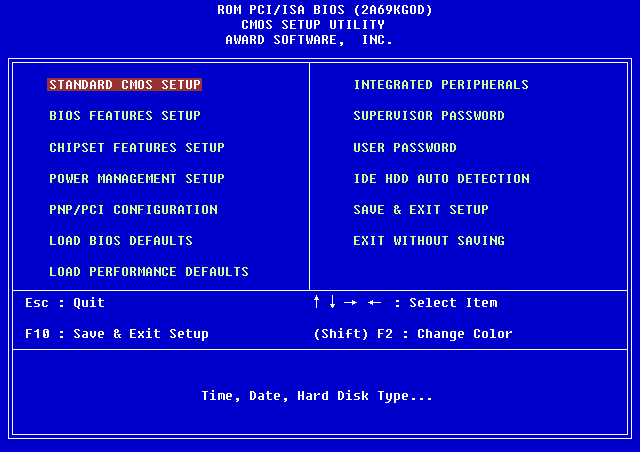
1E. Habilitar la función Vsync
La siguiente opción para solucionar el problema de los ruidos extraños de la computadora es habilitar la función Vsync en su tarjeta gráfica NVIDIA.
1. Presione las teclas Windows + D simultáneamente para abrir el Escritorio , haga clic derecho en cualquier espacio y haga clic en la opción Panel de control de NVIDIA .
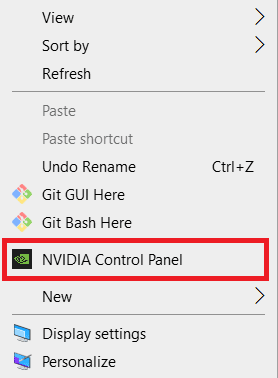
2. Haga clic en la opción Administrar configuración 3D en el panel izquierdo, establezca la opción Modo de administración de energía en Preferir el máximo rendimiento .
3. Seleccione la opción Activado en la función de sincronización vertical
4. Haga clic en el botón Aplicar .
1F. Otros métodos de solución de problemas
Si ninguno de los métodos de solución de problemas funciona para reparar mi computadora y está produciendo un problema de ruido extraño, puede probar los siguientes métodos de solución de problemas que se detallan a continuación.
- Si el problema ocurre mientras juega cualquier juego, puede intentar disminuir la configuración de gráficos del juego accediendo a la configuración del juego.
- Si está utilizando una PC más antigua, puede intentar reparar la unidad de DVD en su PC.
- Si no puede solucionar el problema, puede intentar agregar cualquier dispositivo de aislamiento acústico a la PC.
- Otra opción es agregar un dispositivo de enfriamiento a su PC para dejar salir el aire del ventilador.
- Como último recurso, puede intentar instalar cualquier software de control de ventiladores como SpeedFan en su PC desde el sitio web oficial.
Lea también: Arreglar Windows 10 No hay dispositivos de audio instalados
Método 2: Borrar interferencia en PC
Si la PC está cargada con archivos o si los datos están dañados, es posible que la computadora haga ruidos extraños debido a su interferencia. Puede seguir las opciones dadas aquí para eliminar la interferencia en su PC.
Opción I: Cerrar programas en segundo plano
La primera opción es cerrar las aplicaciones en segundo plano que se ejecutan en su PC mediante la aplicación Administrador de tareas. Puede seguir las instrucciones en el enlace que se proporciona aquí para cerrar las aplicaciones en segundo plano en su PC.

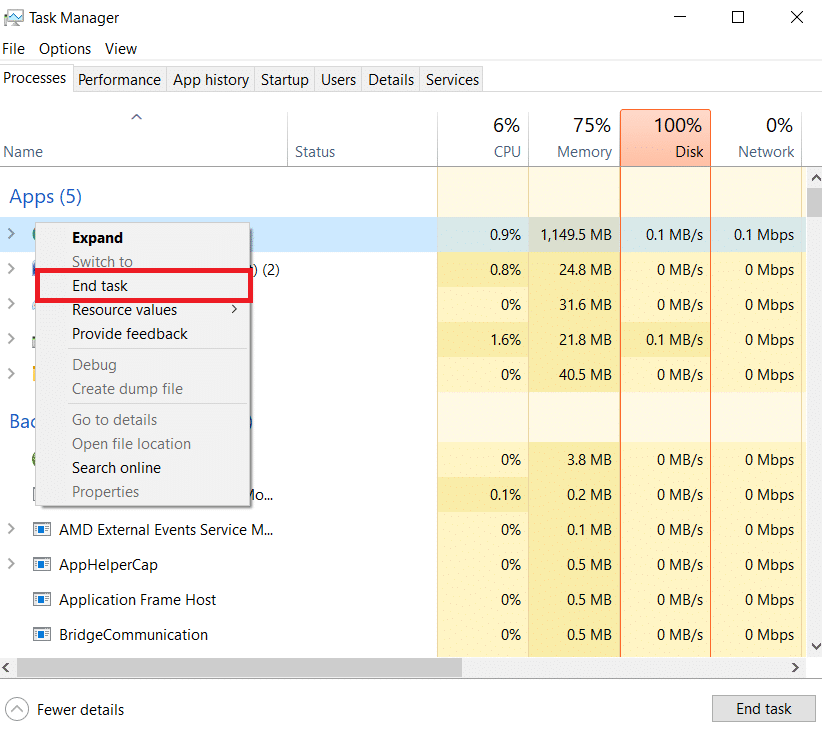
Opción II: Limpiar espacio en disco
Si el espacio en disco está lleno de archivos, es posible que enfrente este problema en su PC. Siga las instrucciones en el enlace que se proporciona aquí para liberar espacio en el disco duro en una PC con Windows 10.
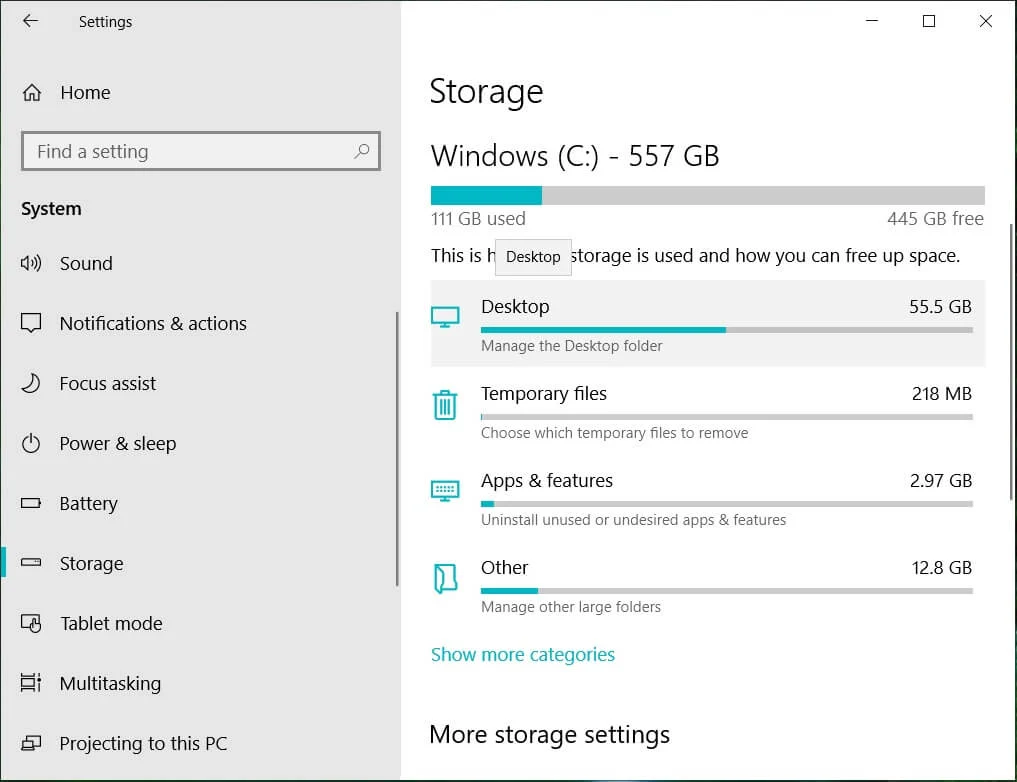
Opción III: Reparar Archivos de Sistema Corruptos
Otra opción como respuesta a la pregunta de por qué mi computadora hace ruido es reparar los archivos corruptos del sistema en su PC. Puede seguir las instrucciones en el enlace que se proporciona aquí para reparar los archivos corruptos del sistema en su PC.
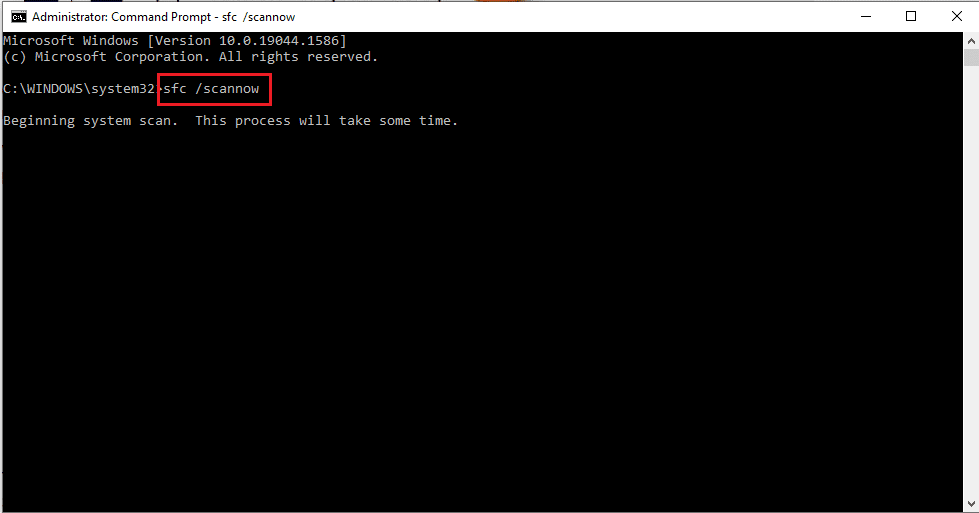
Método 3: Solucionar problemas de hardware
Si ninguno de los métodos funciona para usted, los componentes de hardware de su PC deben reemplazarse manualmente. Si el período de garantía aún está activo, puede intentar comunicarse con el equipo de servicio o puede buscar ayuda profesional para el mismo.
Opción I: Reemplazar componentes de hardware
La primera opción para solucionar el problema de los ruidos extraños de la computadora es reemplazar los componentes de hardware de la PC por otros nuevos.
- Use SSD: si la HDD o la unidad de disco duro no funcionan, puede intentar reemplazarla con una SSD o una unidad de almacenamiento estándar. Cuando el HDD está operativo, puede recuperar los datos de la unidad y reemplazarlos con un SSD para optimizar el rendimiento.
- Tarjeta gráfica : si la tarjeta gráfica está demasiado desactualizada, puede intentar reemplazarla con una nueva tarjeta gráfica, como una tarjeta gráfica NVIDIA.
- Placa base : en algunos casos, la placa base puede tener algún valor predeterminado, por lo que puede intentar reemplazar la configuración de la placa base en su totalidad para solucionar el problema. Además, puedes intentar volver a soldar todos los cables de la placa base.
Opción II: problema claro con el ventilador de refrigeración
Si se acumula polvo en el ventilador de enfriamiento, puede intentar limpiar el polvo y arreglar mi computadora está haciendo un problema de ruido extraño con el componente utilizando los métodos que se proporcionan aquí.
- Retire el marco de su PC e inspeccione si todos los cables están bien atados detrás de las aspas del ventilador.
- Puede intentar usar un paño de microfibra o un ventilador o un plumero eléctrico para limpiar el polvo de su ventilador.
- Otra opción es lubricar las aspas del ventilador con una gota de aceite de máquina de coser.
- Como último recurso, puede intentar quitar las aspas del ventilador y reemplazar la configuración por una nueva.
Lea también: Cómo corregir la tartamudez de audio en Windows 10
Método 4: Actualizar o reinstalar el controlador de audio
El ruido también puede emitirse si hay un problema con el controlador de audio de su PC. Puede seguir las opciones dadas aquí para arreglar el problema de la computadora que hace ruidos divertidos.
Opción I: Actualizar controlador de audio
La primera opción es actualizar el controlador de audio a la última versión en su PC. Seleccione el controlador de audio en la sección Controladores de sonido, video y juegos en el Administrador de dispositivos y siga las instrucciones de nuestra guía para actualizar los controladores de dispositivos en Windows 10.
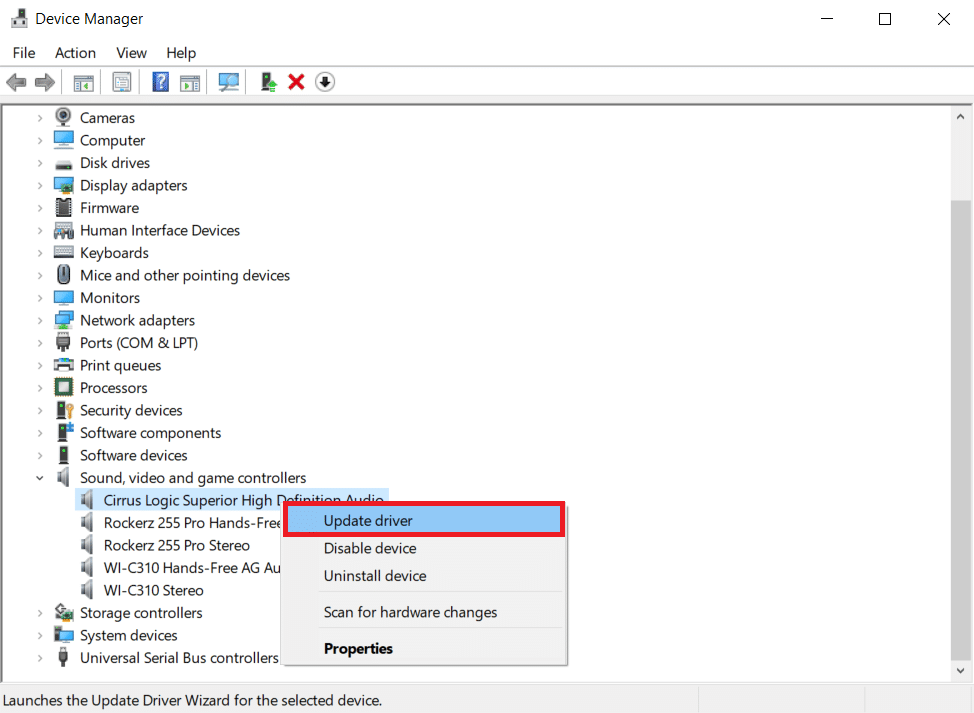
Opción II: reinstalar el controlador de audio
Si la actualización del controlador de audio no solucionó el problema, puede intentar desinstalar y reinstalar los controladores en una PC con Windows 10 siguiendo las instrucciones de la guía.
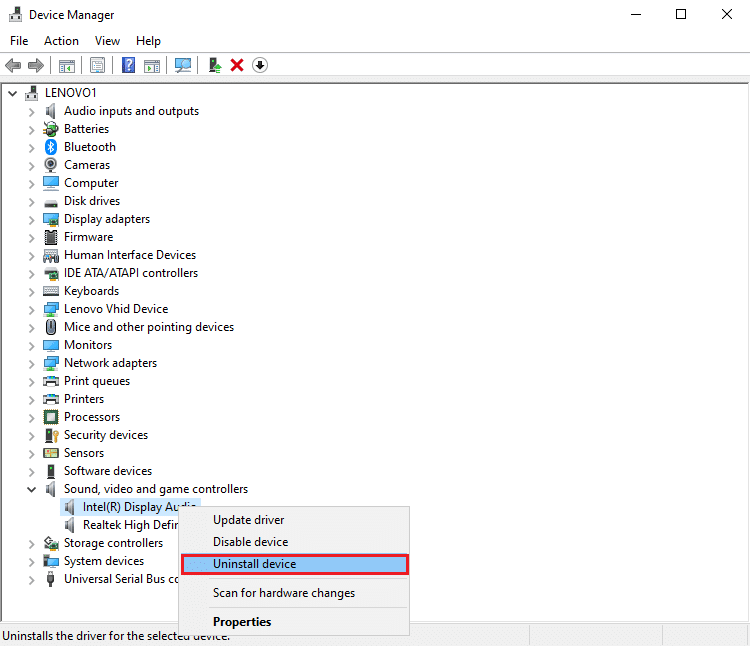
Opción III: cambiar al controlador de audio genérico de Windows
De forma predeterminada, en las PC se utiliza el controlador de audio predeterminado del fabricante. Como respuesta a la pregunta de por qué mi computadora hace ruido, puede intentar cambiar al controlador de audio genérico de Microsoft. Siga las instrucciones en el enlace proporcionado aquí para actualizar el controlador manualmente y seleccione el controlador de audio descargado para cambiar al controlador de audio genérico.
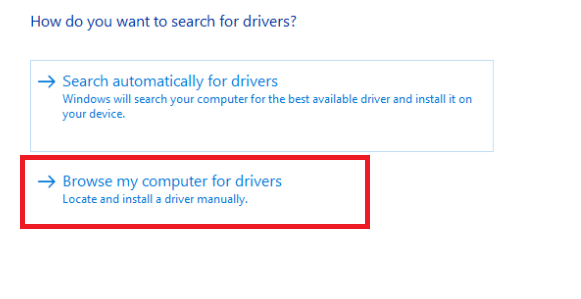
Método 5: deshabilitar las mejoras de audio
Si el problema de la computadora que hace ruidos extraños aún no se soluciona, puede intentar configurar la mejora de audio a una tasa de baja frecuencia.
1. Presione la tecla de Windows , busque la aplicación Panel de control y haga clic en Abrir .
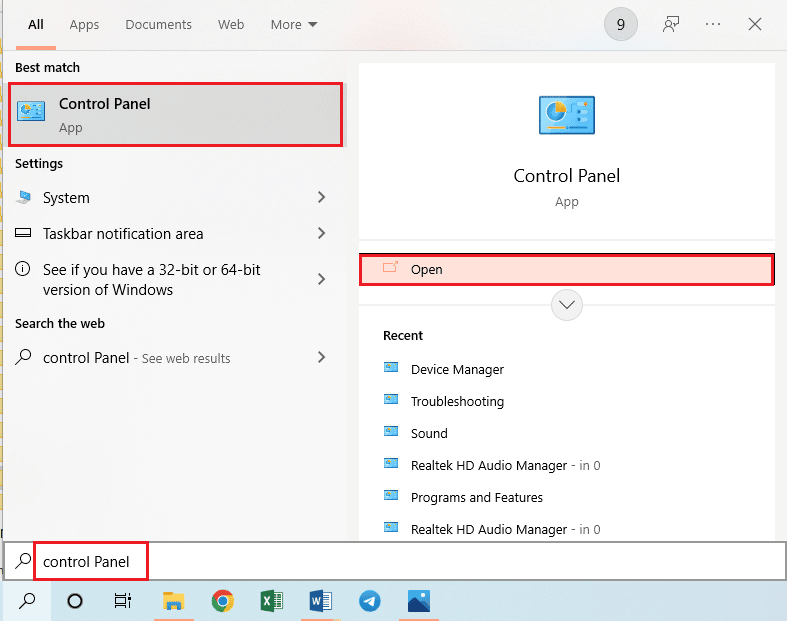
2. Establezca el menú desplegable Ver por en Iconos pequeños y luego haga clic en la opción Sonido .
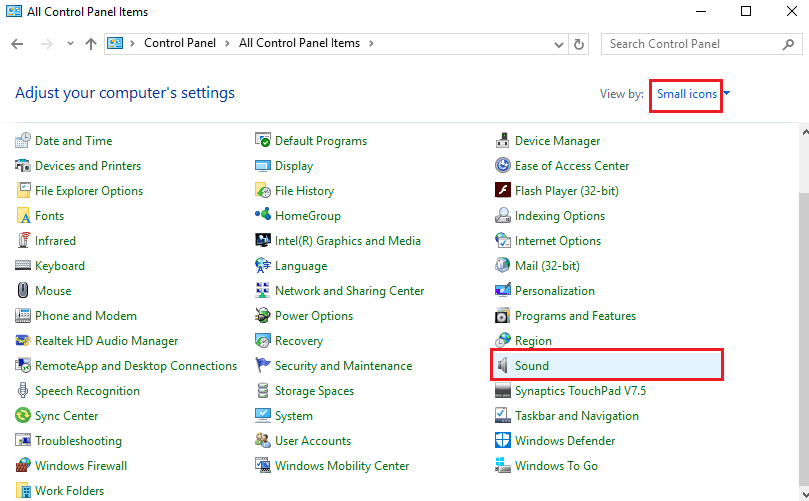
3. En la pestaña Reproducción , seleccione el dispositivo de audio y haga clic en el botón Propiedades .
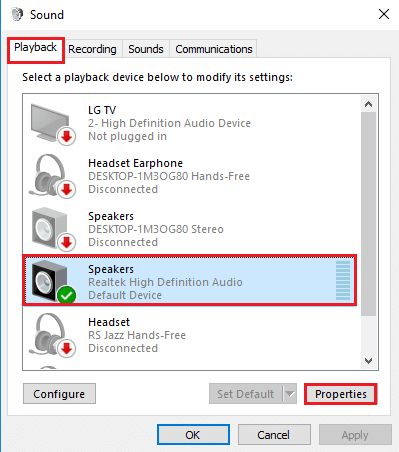
4. Navegue a la pestaña Avanzado , seleccione la frecuencia deseada en la sección Formato predeterminado , marque la opción Habilitar mejoras de audio en la sección Mejoras de señal .
5. Haga clic en el botón Aceptar .
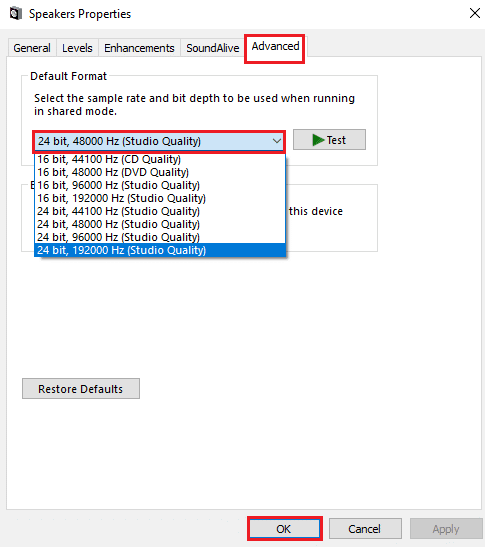
Lea también: Solucionar el error de audio de Windows 10 0xc00d4e86
Método 6: reinicializar el dispositivo de audio predeterminado
Como último método, puede intentar reinicializar el dispositivo de audio en su PC para eliminar todas las fallas en su PC.
1. Inicie el panel de control de Sonido como se muestra en el Método 5 .
2. En la pestaña Reproducción , haga clic derecho en el dispositivo de audio y haga clic en la opción Desactivar .
Nota: Debe seleccionar el dispositivo de audio con la descripción Dispositivo predeterminado .
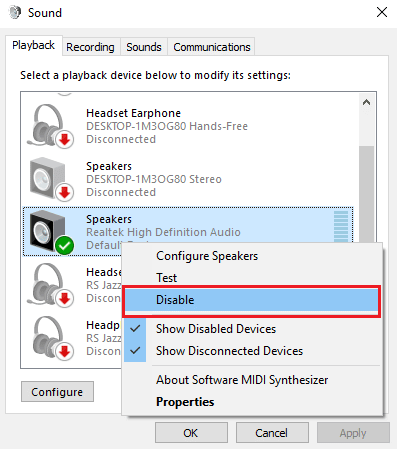
3. Haga clic derecho en el dispositivo de audio nuevamente, haga clic en la opción Habilitar y haga clic en el botón Aceptar .
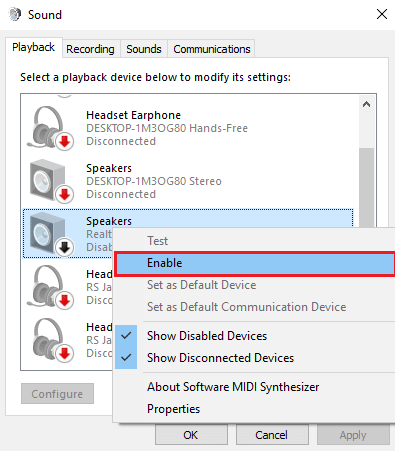
Recomendado:
- Códigos de Roblox Tower Defenders: Canjear ahora
- Arreglar Amazon Music sin descargar el error 200
- Cómo configurar la configuración de Surround PhysX
- Arreglar un error inesperado le impide aplicar propiedades
Los métodos para solucionar el problema de los ruidos divertidos de la computadora se explican en el artículo. Comparta cuál de los métodos fue efectivo para reparar mi computadora que está haciendo un problema de ruido extraño. Además, tenga la amabilidad de utilizar la sección de comentarios a continuación para hacernos saber sus sugerencias y consultas.
